1 — Если у вас старая прошивка (по моим наблюдениям это прошивки менее 2.2.1) — то у вас БУДЕТ работать способ описанный ниже.
2 — Если у вас более новая прошивка (что более вероятно) например 2.3.3 (как у меня) — то у вас БУДЕТ работать способ описанный ниже,
ТОЛЬКО ПРИ УСЛОВИИ обновления прошивки как минимум до 2.3.4
( а именно до — OS 2.3.4 S5830DDKQ6_S5830SERKPH_S5830DDKQ6_HOME )
Я сам боялся прошиваться на новую прошивку потому как был опыт обновления прошивки, после чего телефон стал хуже работать.
Конечно я еще не опробовал всех возможностей и особенностей новой прошивки, НО могу сказать точно, способ увеличения громкости описанный ниже РАБОТАЕТ.
Итак ваша задача состоит только в том, как правильно и без запинок обновить прошивку, об этом написано очень понятно но форуме 4pda, а именно в шапке темы по прошивке ЗДЕСЬ.
Я прошивался способ описанным там, главное скачать именно ту прошивку которая нужна, ВОТ ПРОШИВКА
Итак, действуйте по инструкции на 4pda и все у вас получиться.
Настройка звука через инженерное меню
Кроме того я обновил значения увеличения громкости на меньшие, для уменьшения риска того что вы порвете динамик, я проверил новые значения, и могу сказать что их достаточно для комфортной работы.
Если у кого то появятся вопросы пишите помогу.
Буквально вчера купил данный телефон своей девушке. Аппарат мне понравился и очень.
Но как всегда без минусов не бывает, а заключаются они вот в чем.
1. Не то что бы тихо, но не хватает громкости в разговорном динамике.
2. То же самое касается и внешнего динамика (относительно именно разговора)
3. Громкости звонка хватает, но вот громкости уведомления (СМС), не хватает, громкость на уведомлениях соответствует громкости звонка примерно на 30%.
Итак, как решить данные проблемы?!
Первое что я сделал это почитал в интернете на форумах, люди жалуются, проблема есть.
Позвонил в Samsung (8 800 555 55 55), там сказали что проверят по данному вопросу телефон, (а именно по поводу громкости уведомлений)
Ну так как ждать сильно не хочется, то я попробовал решить с помощью форумов сам.
Решение проблем по порядку:
1. Увеличение громкости разговорного динамика на Samsung Galaxy Ace S5830
1. Набираем в звонилке *#*#197328640#*#* — Это инженерное меню, будьте осторожны.
Далее выбираем пункты:
1 HANDSET — ОБРАТИТЕ ВНИМАНИЕ
2 RX value
1 Rx Codec/Volume
1 Rx Codec Gain
Появляется поле Input value. нажимаем сенсорную кнопку слева от центральной, выбираем Key Input — в появившемся окне вводим значение 9900 и нажимаем ОК.
2. Увеличение громкости внешнего динамика (громкой связи) на Samsung Galaxy Ace S5830
1. Набираем в звонилке *#*#197328640#*#* — Это инженерное меню, будьте осторожны.
Далее выбираем пункты:
3 SPEAKER — ОБРАТИТЕ ВНИМАНИЕ
2 RX value
1 Rx Codec/Volume
1 Rx Codec Gain
Появляется поле Input value. нажимаем сенсорную кнопку слева от центральной, выбираем Key Input — в появившемся окне вводим значение 9900 и нажимаем ОК.
3. Увеличение громкости звонка, громкости уведомления (СМС) на Samsung Galaxy Ace S5830
1. Набираем в звонилке *#*#197328640#*#* — Это инженерное меню, будьте осторожны.
Далее выбираем пункты:
3 SPEAKER — ОБРАТИТЕ ВНИМАНИЕ
7 MP3/Not Mp3 Mod — ОБРАТИТЕ ВНИМАНИЕ
2 RX value
1 Rx Codec/Volume
1 Rx Codec Gain
Появляется поле Input value. нажимаем сенсорную кнопку слева от центральной, выбираем Key Input — в появившемся окне вводим значение 9900 и нажимаем ОК.
Итак, проделав все это мы:
1. Увеличили громкость разговорного динамика.
2. Увеличили громкость внешнего динамика (громкой связи)
3. Увеличили громкость звонка, проигрывания MP3 файлов в режиме звонка и уведомленияПроблема только в том что громкость увеличилась пропорционально, то есть, громкость звонка стал очень большой, поэтому регулировку громкости звонка уменьшаем, через стандартные настройки.
А вот громкость уведомления оставляем максимальной.
Конечно, это не нормально что громкость звонка стала чересчур высокой, но зато слышно будет СМС.
4. Сброс настроек громкостей на Samsung Galaxy Ace S5830
1. Набираем в звонилке *#*#197328640#*#* — Это инженерное меню, будьте осторожны.
Далее выбираем пункты:
5 AUDIO
REBUILD ALL
Yes, Press [1]
have been rebuilded (перевод: только измененные настройки, то есть восстановить только измененные настройки, а не все)
Please reboot
Перезагружаем телефон
%USERNAME% ОБРАЩАЮСЬ к ТЕБЕ
1. Прежде чем писать коммент типа — «Пункт 5 не выбирается, что делать помогите»
ПРОЧИТАЙ 2 ПУНКТ В ВЕРХУ ПОСТА! БУДЬ ВНИМАТЕЛЕН!
2. Если у вас стоит прошивка выше чем описанная в этом посте, то тогда вам нужно найти ту прошивку которая вам подойдет.
То есть вам никто не даст точного чоткого ответа, ищите и найдете методом проб и ошибок.
Мне пришлось прошится 1-2 раза прежде чем найти прошивку в которой пункт 5 AUDIO работает. Прошивки в большом кол-ве найдете на 4PDA, там же и программы для прошивки и инструкции.
Источник: ententes.blogspot.com
Как увеличить громкость динамика на Андроиде: инженерное меню и другие способы
Сегодня телефоны на ОС Андроид самые распространенные и многие используют его в качестве громкой связи, либо для прослушивания музыки через внешний динамик. Конечно для всего этого более удобно использовать наушники или внешняя блютус колонка, т.к. в них это делать намного удобнее и звук в разы лучше, но иногда гарнитуры или внешней колонки под рукой нет, а звук на телефоне кажется слишком тихим, поэтому мы узнаем как увеличить громкость динамика на Андроиде. Существует несколько способов, одно из них это инженерное меню по которому мы дадим пошаговую инструкцию и сделаем видео обзор, а так же сторонние приложения.

Зачем увеличивать громкость звука?
В принципе, ответ на этот вопрос зависит от личных предпочтений. Кому-то не хватает звука в наушниках или в динамике. А бывает и так, что попадется смартфон с настолько тихим звуком, что звонка и будильника будет не слышно. В этом случае точно нужно увеличить громкость внешнего динамика на «Андроиде». Также бывает и так, что при разговоре собеседника еле слышно.
Но это уже будут настройки разговорного динамика, а не мультимедийного. В общем, увеличение громкости звука иногда оправдано. Но в большинстве ситуаций пользователи просто хотят заставить свой гаджет играть громче. И никаких препятствий у них на пути нет. Нужно просто знать, как увеличить громкость динамика на «Андроиде».
И для этого есть несколько способов. Кстати, можно точно так же увеличить и громкость наушников. Главное — следовать инструкциям. Тогда все будет в порядке.
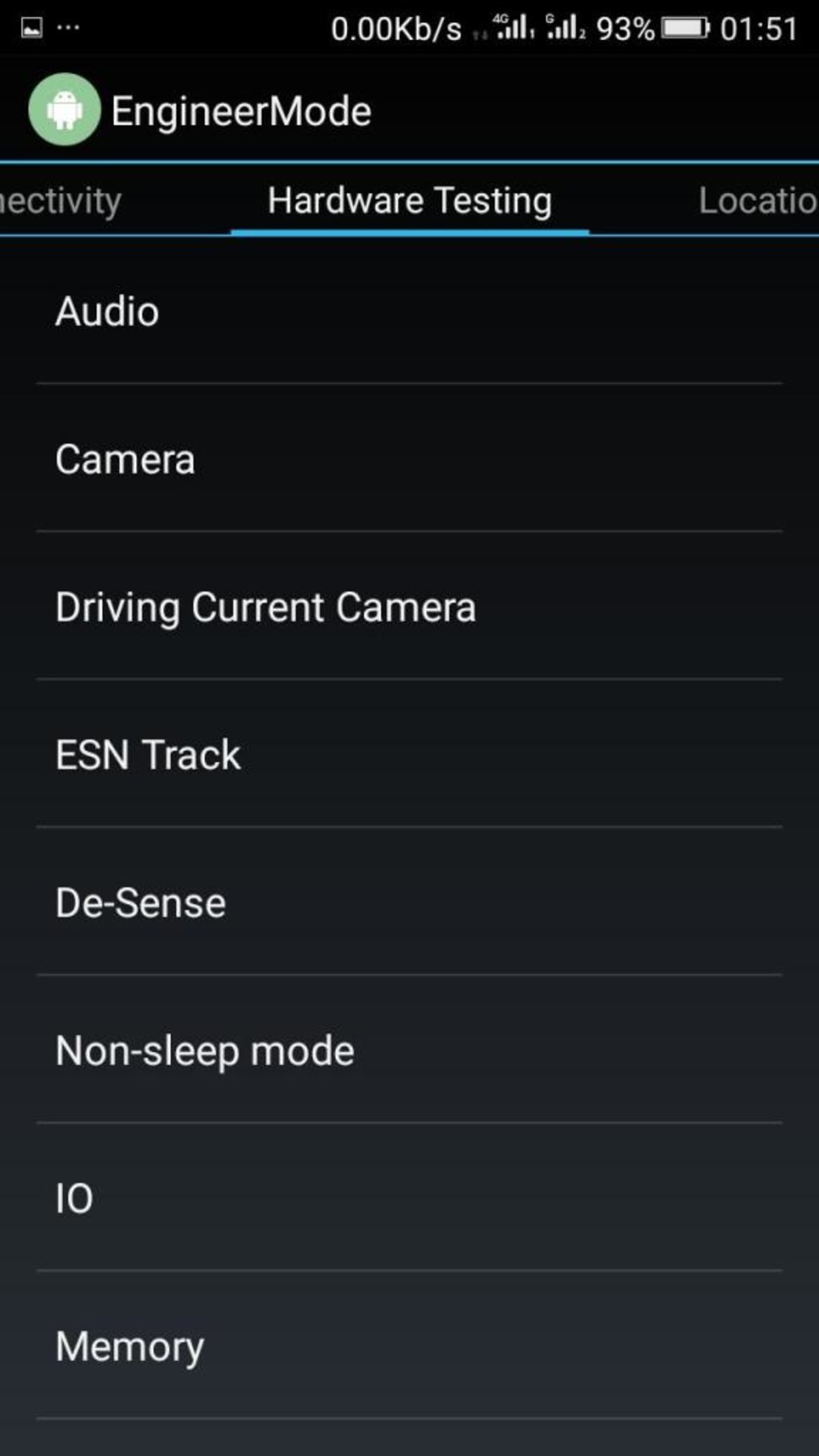
Увеличение громкости динамика через инженерное меню
Стоит сразу отметить, что такая опция доступна только владельцам девайсов на основе процессоров MTK. На тех же девайсах с процессором «Снапдрагон» так просто нельзя войти в инженерное меню «Андроида». Увеличить громкость динамика в этом случае очень просто. Но нужно четко следовать инструкции. В противном случае можно вывести аппарат из строя.
Итак, что нужно делать?
- Открываем номеронабиратель на смартфоне.
- Вводим код «*#*#3646633#*#*». Без кавычек.
- Сразу же откроется главное окно инженерного меню. Щелкаем по пункту «MTK Settings».
- Далее выбираем пункт «Audio».
- Для настройки громкости динамика выбираем «Normal Mode». Если нужно подкорректировать громкость наушников, то выбираем «Headset Mode».
- Теперь в поле «Type» выбираем параметр «Media».
- Если нужно получить ответ на вопрос о том, как увеличить громкость разговорного динамика на «Андроиде», то вот он: в поле «Type» выберите «Sph».
- Однако вернемся к мультимедийному динамику. Выбираем «Level».
- Щелкаем один из уровней (от 1 до 14). Каждый уровень соответствует одному делению громкости.
- В поле «Value» выбираем степень усиления. Обычно хватает выставить это значение до 120-125.
- В поле «Max Vol» выставляем значение от 150 до 155.
- Выходим из инженерного меню (простым нажатием кнопки «Назад»).
- Перезагружаем смартфон.
- Проверяем громкость мультимедийного динамика.
Вот и вся премудрость. Так можно увеличить максимальную громкость мультимедийного динамика с помощью инженерного меню. А как увеличить громкость слухового динамика на «Андроиде»? Алгоритм останется точно таким же. Только в 6 пункте в поле «Type»нужно будет поставить «Sph» или «Sph2» вместо «Media».
Видео: инструкция по увеличению громкости через инженерное меню
Увеличение громкости динамика путем редактирования системных файлов
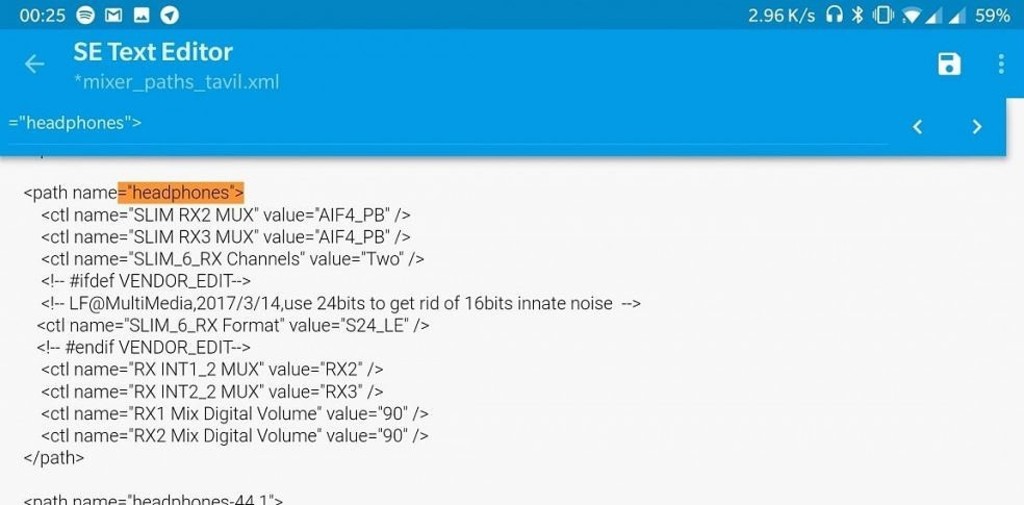
Этот вариант немного сложнее. Но зато он подойдет тем, кто по каким-то причинам не может войти в инженерное меню телефона. Как увеличить громкость динамика на «Андроиде» с помощью системных файлов? Процесс довольно труден. Но зато можно быть уверенными в том, что данный способ стопроцентно сработает. Но перед использованием этого варианта понадобится рутировать аппарат.
Иначе до системных файлов не добраться. Получить рут-права можно при помощи приложения Kingoroot. Неплохо работает и Framaroot. Нужно только установить приложение на смартфон, запустить его и нажать всего лишь одну кнопку. Также стоит позаботиться заранее о каком-нибудь файловом менеджере, умеющим работать с рутом. Весьма неплох Root Explorer.
Нужно его установить. А вот теперь можно приступать к правке файлов:
- Запускаем Root Explorer и переходим по адресу «system/etc».
- В этом каталоге находим файл «mixer_path.xml» и открываем его с помощью встроенного текстового редактора.
- Ищем строку «RX1 Digital Volume» и в поле «Value» выставляем другое число (к примеру, 84).
- Сохраняем изменения в файле.
- Теперь ищем файл «mixer_paths_mtp.xml» и открываем его.
- Вносим те же правки, что и в предыдущий файл.
- Сохраняем изменения.
- Перезагружаем смартфон.
- Проверяем звук.
Вот так можно увеличить громкость звука на устройствах, которые базируются на процессорах «Снапдрагон» от компании Qualcomm. Данный вариант подойдет весьма немногим, так как он довольно сложен. Одна малейшая ошибка способна убить систему. Поэтому копаться в системных файлах нужно очень осторожно. А еще лучше сделать резервную копию системы перед выполнением этой задачи.
Однако есть и другие способы увеличения громкости звука на гаджетах под управлением ОС «Андроид».
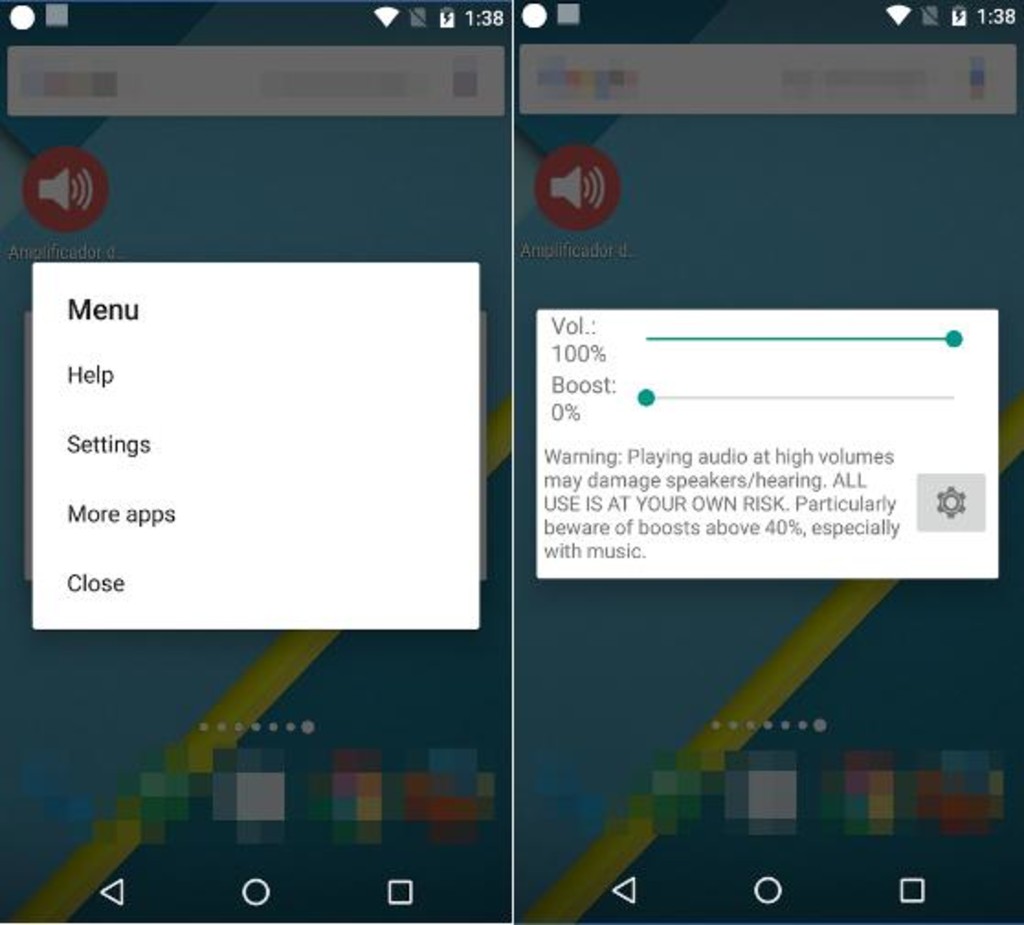
Использование программы Volume Booster GOODEV
Этот способ намного проще предыдущих, но работать он будет далеко не на всех аппаратах. Его суть заключается в установке стороннего приложения и изменения громкости с его помощью. Лучше всего для этих целей подходит утилита Volume Booster GOODEV. Оно реально может увеличивать громкость динамика, но требует для этого наличия рут-прав на аппарате. Все, что нужно — скачать приложение из «Плей Маркета» и установить его, приняв все условия. Затем нужно сделать следующее:
- Запускаем приложение.
- Предоставляем ему рут-права и доступ к настройкам.
- После этого на рабочем столе появится регулятор громкости, отличный от стандартного. Его громкость будет установлена всего на 60%.
- Увеличиваем до нужной громкости и жмем кнопку «ОК».
- Соглашаемся с предупреждением о том, что такой уровень громкости может повредить уши.
- Пробуем воспроизводить какой-нибудь трек.
Это, кстати, один из ответов на вопрос о том, как увеличить громкость динамика на «Андроид 7.0». Данное приложение в теории поддерживает ОС от четвертой версии, но там оно не работает. Нормальная работа начинается с пятой версии. Рассмотрим еще одно интересное приложение.

Использование программы Volume Booster Plus
Утилита под названием Volume Booster Plus тоже способна дать ответ на вопрос о том, как увеличить громкость динамика на «Андроиде». Правда, принцип работы у нее несколько другой, чем у предыдущей утилиты. Эта программа просто выкручивает настройки системного эквалайзера на максимум. С помощью этого и достигается прирост громкости до 20%. Скачать приложение можно в «Плей Маркете».
Затем нужно его установить и принять все условия. А использовать программу очень просто:
- Запускаем приложение при помощи ярлыка на рабочем столе.
- В главном окне утилиты будет большое изображение динамика. Жмем на него.
- Некоторое время утилита будет оптимизировать звук.
- Затем красный динамик станет зеленым.
- Настройка завершена. Можно проверять громкость.
Конечно, такой способ довольно спорный, но в некоторых ситуациях и он может помочь. Впрочем, если все предыдущие способы не помогли, то этот точно сработает, так как использует совсем другой принцип. но особенного прироста громкости с его помощью добиться очень сложно. Этот усилитель звука больше для развлечений.

Увеличение громкости во время разговора
Как увеличить громкость динамика при разговоре в «Андроиде»? Это очень интересный вопрос. К сожалению, ответ на него один: только при помощи кнопок громкости. Другого варианта просто не существует. Все, что нужно сделать — это выкрутить громкость до максимума.
Если этого недостаточно, то стоит завершить разговор и попробовать увеличить громкость разговорного динамика через инженерное меню. А о том, как это сделать, было рассказано чуть выше.
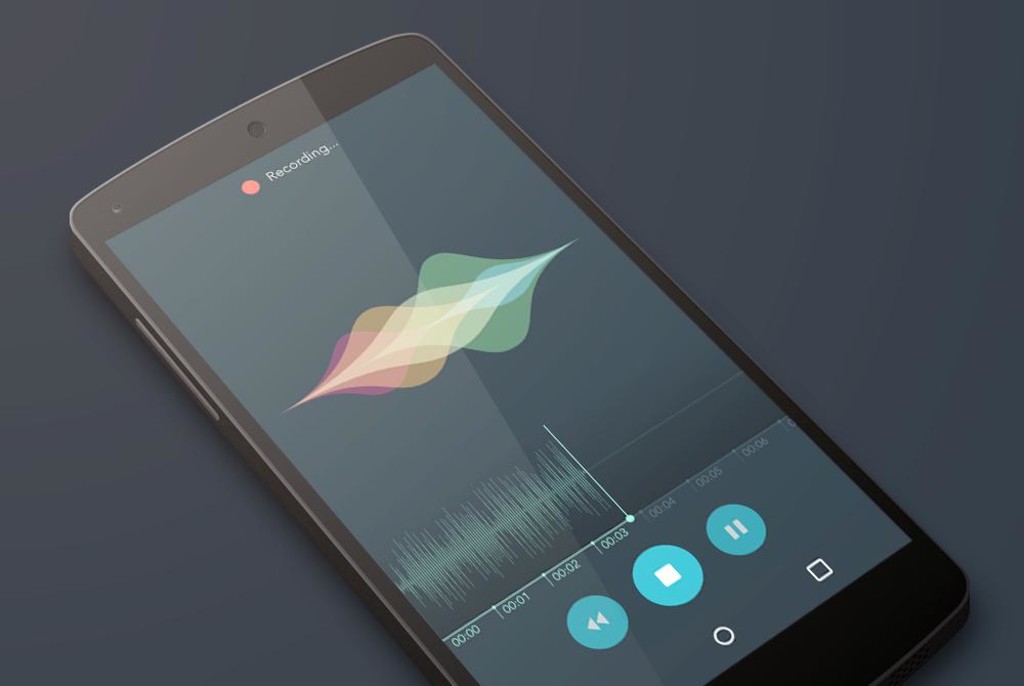
Вердикт
Увеличить громкость динамика на смартфоне под управлением ОС «Андроид» вполне возможно. Для этого есть сразу несколько способов. Какой-нибудь из них обязательно сработает. Наиболее простой — использовать стороннее приложение. Но самых лучших результатов можно добиться только с помощью инженерного меню или правки системных файлов.
Заключение
Итак, из этого материала понятно, что нет ничего проще, как увеличить громкость динамика на «Андроиде». Нужно только выбрать способ, который поможет в случае с конкретным смартфоном. Однако вариант с правкой системных файлов стопроцентно поможет всем.
Источник: infosort.ru
Как увеличить громкость звука на самсунге j3. Увеличение громкости разговорного динамика на Samsung Wave и Wave II. Проверьте, не закрывает ли чехол динамик
Перед тем как что-то делать помните, что надо это только вам, а значит отвечаете за свои действия только вы. Автор блога никому ничего не должен и если вы что-то сделаете не так, ничем вам не поможет. *acute*
Перед тем как делать, семь раз прочитайте, а потом семь раз подумайте надо ли оно вам. *dash*
Все делаете по пунктам.
1. На клавиатуре набираете: *#197328640#, после чего попадаете в сервисное меню.
2. Появляется окно с отображением 8 пунктов, на клавиатуре, которая располагается внизу, жмем “5”, для перехода в Audio-меню:
Еще один удар в этом году. Это поможет пересмотреть дизайн, датчики, которые сканируют пульс и отпечатки пальцев и водонепроницаемый корпус. Вместо этого говорили о том, что корейцы прибегают к высококачественным материалам. Ну, ничего не вышло — еще раз.
Это работает в случае, когда серебряная рамка вокруг дисплея чрезвычайно дешевая и напоминает серебристый корпус телефонов с прошедших дней, где через несколько недель на углах белого пластика под краской вышла на свет. Здесь также играет роль новое назначение клавиш под дисплеем.
Теперь обзор многозадачности можно получить с помощью кнопки обзора многозадачности. Критика захватывает пронзительный и проникающий тон, который звучит очень громко, как только вы установили фокус. К сожалению, это невозможно отключить ни в настройках камеры, ни в настройках звука. Единственный способ фотографировать без раздражающего звукового сигнала — это обнулить мелодию звонка перед съемкой. Если вы попробуете это в режиме камеры, вы заметите, что громкоговоритель громкости используется для запуска камеры.
3. На выбор предлагаются семь пунктов. Жмем “2”, тем самым выбирая пункт “AP Volume Config”.
4. На экран выведено меню из четырех пунктов:
RCV Config – настройка слухового динамика.
EAR Config – настройка звука в наушниках.
SPK Config – настройка динамика, при громкой связи.
BTH Config – настройка звука беспроводной гарнитуры.
Нас интересует пункт RCV Config (жмем на клаве “1”).
5. В появившемся меню из 9 пунктов, нас интересует пункт Voice Call volume (жмем кнопку “7” на клавиатуре).
6. В меню 7 пунктов (так как отсчет начинается с 0).
Мы вносим изменения только в последний, седьмой, пункт, потому как он отвечает за максимальную громкость (жмем кнопку “6” на клавиатуре). Экран обновится и в заголовке название меню сменится с “, READ” на “, WRITE”.
7. Внизу, есть строка ввода, в которой мигает курсор, тапаем по ней пальцем, появится клавиатура ввода.
Вводим нужное значение — целое число не больше 75. После утверждаем изменения нажав на кнопку “Готово”.
8. После нажатия “Ок”, экран вновь обновится и вы убедитесь, что значение изменилось.
9. Закрываете служебное меню и перезагружаете телефон.
Например, были изменены значки приложений и настройки быстрых настроек, и раздел «Настройки» был полностью переработан. Вместо того, чтобы распределять настройки на четырех вкладках, теперь вы можете найти все в списке, через который вы можете прокручивать. В общем, вы получаете 50 круглых кнопок, за которыми часто стоят устаревшие списки настроек.
Например, если вы ищете «аккумулятор», все настройки могут быть сделаны специально. Но камера для этого немного хуже. Это тоже не просто достойный конкурент.
- Здесь новости и новости из социальных сетей могут отображаться вместе.
- Импульс может регистрироваться и использоваться для обучения приложений.
У каждого производителя мобильного телефона существуют специальные секретные коды, позволяющие узнать информацию о нем либо выполнить различные настройки, недоступные в стандартных меню.
Спонсор размещения PКак сделать телефон Samsung громче» Как прибавить громкость в Samsung Как вернуть телефон Samsung в заводские настройки Как найти черный список в телефоне Samsung
Звук и качество воспроизведения: средний классический
Нелегко попасть в эту категорию, и вам нужно предложить что-то действительно интересное. Громкоговоритель работает так же, как и большинство других телефонов, т.е. без глубин и резких высот. Однако объема достаточно, поэтому его основная задача — рингтон — может справиться без труда. Выход для наушников похож на другие устройства, и мне не кажется, что он каким-то образом будет выступать или отставать. Для нормального прослушивания качество абсолютно достаточное, и с качественными наушниками вы можете наслаждаться музыкой по своему усмотрению.
Выполните увеличение громкости телефона Samsung с использованием аппаратных средств самого устройства. Наберите на телефоне следующий код: *#6984125*#, затем нажмите на кнопку посыла вызова. Дождитесь появления на экране меню, в котором выберите пункт Internals (четвертый сверху). Затем введите в поле пароль *#9072641*#. После этого перейдите в текстовый режим, чтобы изменить громкость телефона.
Это третий пункт в меню. Затем нажмите на виртуальной клавиатуре, которая появится на экране, следующую последовательность цифр: 5, 3, 4, 5, 1. Выберите из появившегося на экране телефона списка цифру шесть, дождитесь, пока надпись READ изменится на WRITE. После этого поставьте курсор в поле ввода, впишите в него 510.
Нажмите «Готово», дождитесь появления белого экрана и введенного вами числа в нижней части дисплея. Затем дважды нажмите кнопку «ОК», после первого раза цифра должна пропасть с экрана. Если все было сделано правильно, то в шестом пункте меню появится надпись 510, после этого нажмите красную кнопку и убедитесь, что звук увеличился до максимального значения.
Воспользуйтесь следующим способом, чтобы повысить громкость телефона Samsung, а именно мелодий входящих вызовов и плеера. Введите код *#8999*8378#, затем выберите «Тест оборудования», перейдите в «Настройки аудио», выберите пункт «Громкость». В установленных настройках в пункте «Нормальный» замените значения 2-4-6-8-12 на 4-6-8-10-14. Далее перейдите к опции «Клавиша мелодия» и замените цифры 2-4-6-8-10 на 4-6-8-10-12. Затем перейдите в пункт «Вкл/Выкл питание», поменяйте существующие значения на 4-6-8-10-14 . Установите в пункте «Громкость входящего звонка» – 5. В других параметрах можно также изменить настройки низких и высоких частот. Как просто
Другие новости по теме:
Аккумулятор и выносливость: приятный сюрприз
Вы все равно можете поддерживать выносливость, сохраняя режим, который вы можете добавить в течение часа.
Отображение и управление: настроить вручную
У нас телефон младшего класса, поэтому мы вряд ли можем ожидать пиковые параметры. Дисплей имеет очень хорошие углы обзора.
Большей проблемой является отсутствие автоматического контроля яркости, функция, которую вы действительно не цените, пока не пропустите ее. Общие свойства дисплея также очень хороши, углы обзора широки, и единственным дефектом является так называемое автоматическое регулирование яркости. Конечно, контроль осуществляется через сенсорный экран.
Дисплей отвечает точно, достаточно чувствителен, и ответы быстрые. Под дисплеем находятся другие элементы управления. Кнопка «домой» является аппаратной и должна быть нажата напрямую, обратные клавиши и переключение между приложениями чувствительны, но их ответы надежны.
Настройки мобильного телефона могут быть отрегулированы пользователем в соответствии со своими предпочтениями. В частности это касается возможности включать и отключать звук клавиатуры, а также другие функции. Вам понадобится — мобильный телефон; — инструкция к вашей модели телефона. Спонсор
Громкость клавиатуры любых мобильных устройств Samsung убирается одинаково. Также иногда в мобильных устройствах других производителей применяется та же последовательность. Спонсор размещения PКак убрать звук Samsung s5230″ Как убрать звук с клавиатуры Как на Самсунге поставить
Аппаратный способ изменения уровня звука динамика
Кроме того, он также восстановил некоторые функции, которые пользователи хотели вызвать. Как роман работал в целом? Это не только раскрывает наши подробные обзоры. Это действительно здорово, и у вас нет возможности захватить отдельные пиксели.
Для виртуальной реальности мы должны иметь в виду, что мы смотрим на дисплей с непропорционально более близкого расстояния, поэтому подходит высокое разрешение. В этом отношении высокое различие является преимуществом и является не просто «маркетинговой сумкой».
От громкости динамика вашего сотового телефона зависит, насколько хорошо будут слышны мелодии звонка, будильника, а также музыка, если вы прослушиваете ее с мобильного телефона. В некоторых телефонах динамик является недостаточно громким, и владельцы ищут способ сделать его звук громче – и это
Возможно некоторые обладатели сотовых телефонов сталкивались с ситуацией, когда кто-то докучает телефонными звонками. Если у вас телефон Samsung – воспользуйтесь опцией «черный список» и занесите в него номер нежелательного абонента. Спонсор размещения PКак найти черный список в
Как насчет отображения новостей в целом? Дисплей, безусловно, первоклассный, ясный, с наблюдательными углами обзора, и благодаря специальному слою он не страдает так сильно от солнечного света. То, что мы можем похвалить, — это интенсивность яркости. Это может быть отрегулировано так щедро, что темный дисплей не раздражает глаза и наоборот может изменить привязку пальца в очень звонких, что делает проблему даже резкий солнечный свет. Таким образом, он только исчезает из-за отсутствия разблокировки экрана двойным нажатием и повышенной чувствительностью для управления дисплеем в перчатке.
Обновление микропрограммы мобильного телефона позволяет стабилизировать его работу. Практика показывает, что установка новой версии прошивки исправляет ошибки предыдущих программ, что немаловажно при активном использовании мобильного устройства. Вам понадобится — USB-кабель; — MultiLoader. Спонсор
Звуковое оповещение при нажатии клавиш на мобильном телефоне Samsung, конечно, полезно, однако чаще всего оно лишь раздражает, вызывая стойкое желание отключить звук. Сам процесс отключения звука в Samsung одинаков, и достаточно использовать несколько простых вариантов. Спонсор размещения PG Статьи по теме «Как установить дату и время в
Проверьте, не закрывает ли чехол динамик
Затем вы выбираете пару приложений, которые хотите использовать одновременно. С помощью приложений вы можете менять свои страницы или перетаскивать информацию из одного окна в другое. Они также будут пользоваться неограниченной способностью настраивать размер отдельных окон. Наиболее интересной особенностью является режим плавающего приложения, который позволяет показывать приложение калькулятора через редактор текстовых сообщений.
Звук: одного динамика должно быть достаточно
Затем вы можете прокручивать это окно по своему усмотрению. Вы также можете легко изменить размер плавающего окна. Всегда на иногда отвлекает внимание. . Существует еще один оратор, поэтому мы должны позволить стереть стерео. Но это один единственный недостаток, который мы можем упомянуть. Звук действительно хорош, новости нам понравились.
Звук отлично воспроизводится при максимальном громкости и никоим образом не вызывает металлического ощущения. Напротив, он сильно оптимизирован и порадует даже более требовательных пользователей.
Источник: radiobud.ru